Како пронаћи и додати неспремљене контакте Оутлоок 2010

Корак 1
У програму Оутлоок, у доњем левом углу екрана Кликните на Контакти.
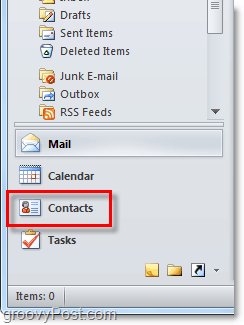
Корак 2
Треба да се појави листа „Моји контакти“. Кликните на Предложени контакти.
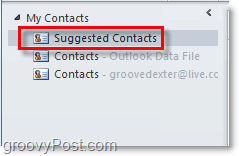
3. корак
Предложена листа контаката треба да се прикаже у централном окну Оутлоока. Он је испуњен контактима које сте послали е-поштом, али никада није сачуван на вашој листи контаката.
Поред тога, ако желите брзо да сачувате ове људе на своју листу контаката, само Превуците тхе тхе контакт картица на своје Контакти у листи Моји контакти.
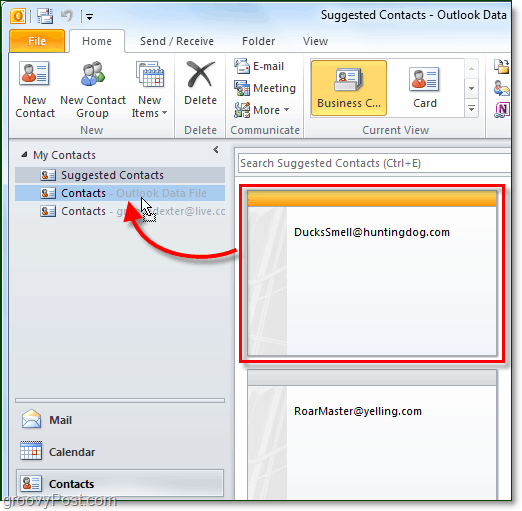
Готово!
То је све што је у проналажењу неспремљених контаката у програму Оутлоок. На листу контаката можете да сачувате онолико колико желите. Или желите да их Оутлоок трајно обрише Десни клик тхе тхе контакт картица и Изаберите Делете.
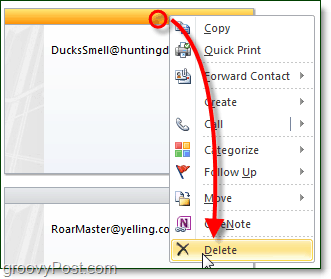

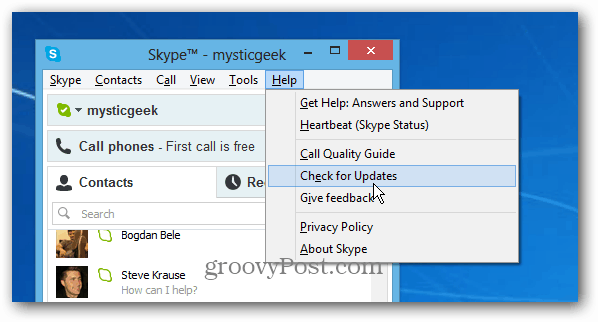








Оставите коментар